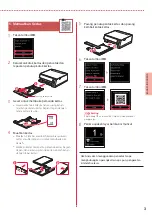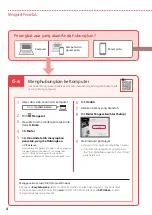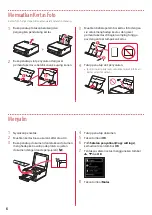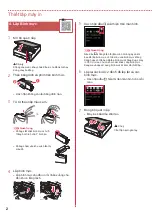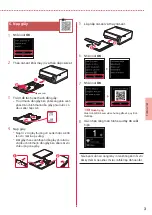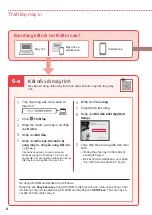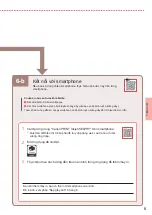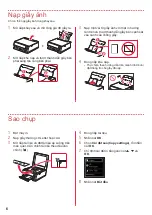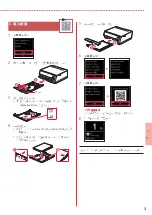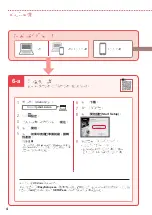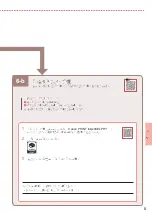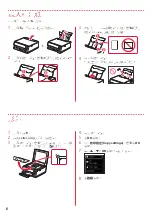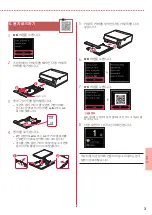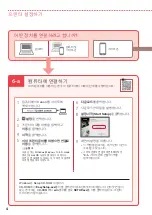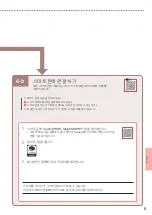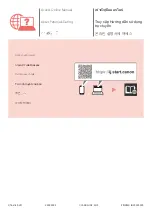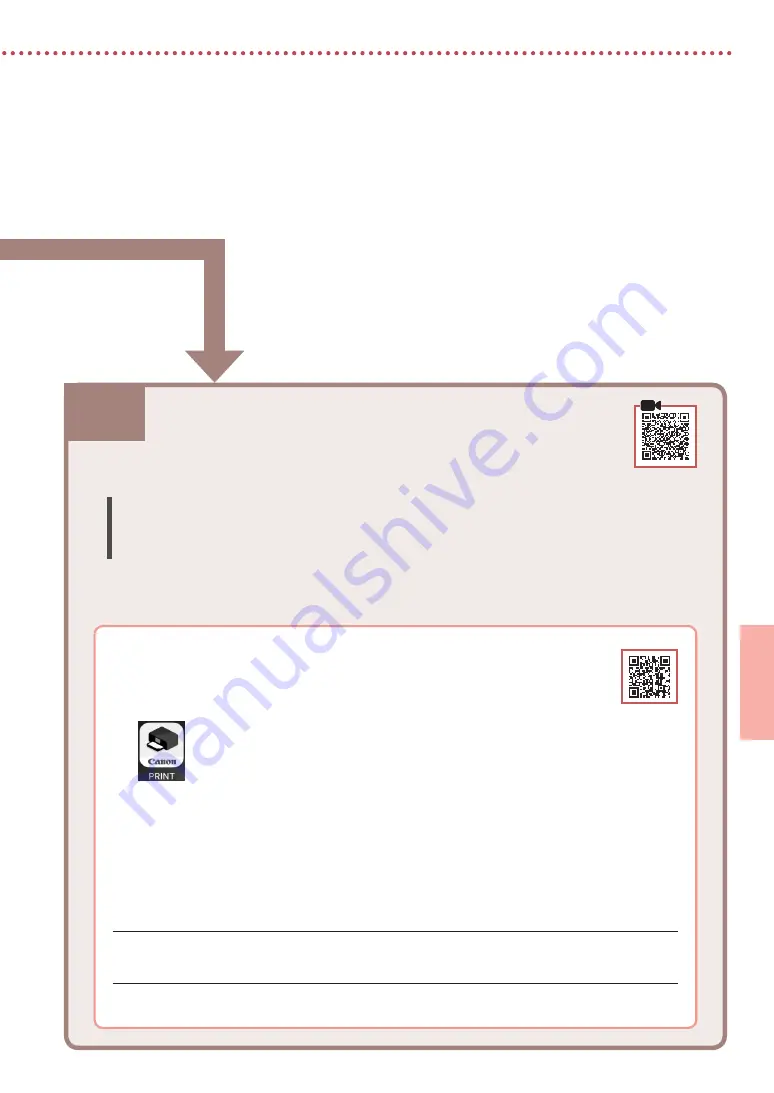
6-b
5
繁體中文
6-b.
連接到智慧型手機
1
在智慧型手機上安裝應用程式「
Canon PRINT Inkjet/SELPHY
」。
•
掃描右側所示的
QR
代碼存取
Canon
網站,然後下載應用程式。
2
開啟已安裝的應用程式。
3
按照應用程式螢幕上的說明新增印表機。
連接到智慧型手機
如果使用多部智慧型手機,請在每部智慧型手機上執行以下步驟。
開始操作前請進行以下準備工作。
a
啟用智慧型手機上的
Wi-Fi
設定。
b
將智慧型手機連接到無線路由器
(
如果有無線路由器
)
。
關於更多詳細資訊,請參閱智慧型手機和無線路由器的手冊。
新增印表機後,可以從智慧型手機進行列印。
要列印相片,請參見第
6
頁的「裝入相片紙」。
Summary of Contents for PIXMA TS6370
Page 9: ...1 1 Setup CD ROM Windows 2 1 2 b a 3 a b 3 1 2 3 OK 4 OK QR 5 OK...
Page 10: ...2 4 1 2 b a 3 Y 4 5 6 2 5 7 b a...
Page 11: ...3 5 1 OK 2 a b 3 Letter A4 4 Letter A4 2 a b 5 a b 6 OK 7 OK QR 8...
Page 13: ...6 b 5 6 b 1 Canon PRINT Inkjet SELPHY QR Canon 2 3 a Wi Fi b 6...
Page 14: ...6 1 2 a b 3 a b 4 1 2 Letter A4 3 4 5 OK 6 Copy settings OK 7 OK 8...
Page 27: ...1 1 Windows 2 1 2 b a 3 a b 3 1 2 3 OK 4 OK QR 5 OK...
Page 28: ...2 4 1 2 b a 3 Y 4 5 6 2 5 7 b a...
Page 29: ...3 5 1 OK 2 a b 3 Letter A4 4 2 Letter A4 a b 5 a b 6 OK 7 OK QR 8...
Page 31: ...6 b 5 6 b 1 Canon PRINT Inkjet SELPHY QR Canon 2 3 a Wi Fi b 6...
Page 32: ...6 1 2 a b 3 a b 4 1 2 Letter A4 3 4 5 OK 6 Copy settings OK 7 OK 8...
Page 33: ...1 1 Windows Setup CD ROM 2 1 2 b a 3 a b 3 1 2 ON 3 OK 4 OK QR 5 OK...
Page 34: ...2 4 1 2 b a 3 Y 4 5 6 2 5 7 b a...
Page 35: ...3 5 1 OK 2 a b 3 Letter A4 4 2 Letter A4 a b 5 a b 6 OK 7 OK QR 8...
Page 37: ...6 b 5 6 b 1 Canon PRINT Inkjet SELPHY QR Canon 2 3 a Wi Fi b 6...
Page 38: ...6 1 2 a b 3 a b 4 1 2 Letter A4 3 4 5 OK 6 Copy settings OK 7 OK 8 Start...